모든 사람은 한 번쯤 너무 일찍 이메일을 보내거나 잘못된 정보를 메시지에 삽입한 경험이 있습니다. 발송한 이메일을 회수한다는 생각은 많은 이들에게 위안이 됩니다. Microsoft Outlook를 사용하면 이 문제를 해결할 수 있으며, 귀하와 수신자가 Microsoft Exchange를 사용하는 경우에만 가능합니다. 이 가이드에서는 이메일을 회수하고 새로운 이메일로 대체하는 방법을 배울 수 있습니다. 이 기능을 마스터하기 위한 단계로 바로 들어가 보겠습니다.
주요 내용
- 수신자가 이메일을 아직 열지 않은 경우에만 이메일을 회수할 수 있습니다.
- 회수는 Microsoft Exchange와 함께만 작동합니다.
- 원본 메시지를 새로운 메시지로 대체할 수 있는 옵션이 있습니다.
단계별 가이드
단계 1: 발송된 항목 열기
이메일을 회수하려면 먼저 발송된 항목으로 이동해야 합니다. Outlook을 열고 받은 편지함으로 이동합니다. "보낸 편지"를 클릭하여 보낸 모든 이메일을 확인하세요.
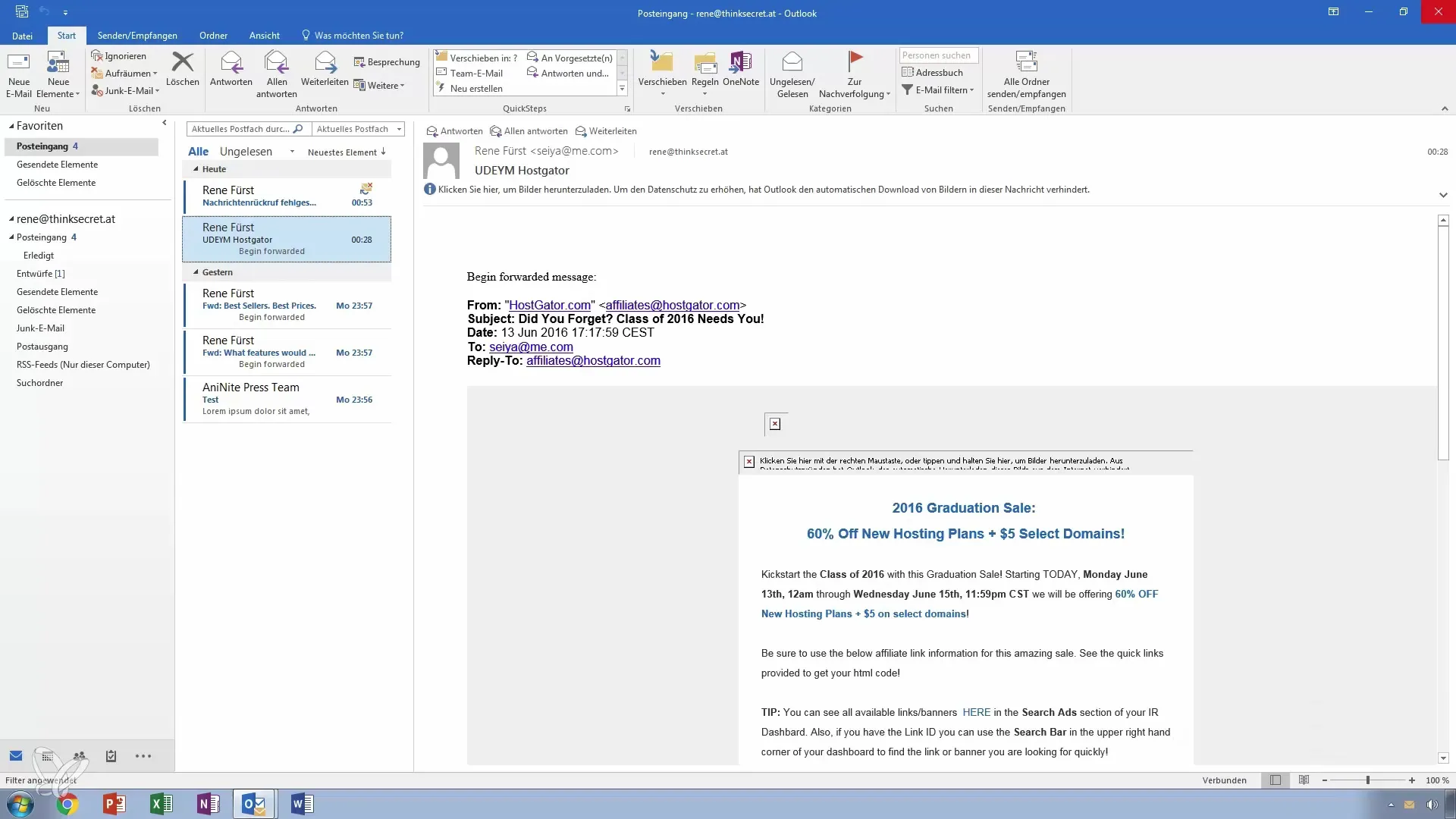
단계 2: 이메일 선택
보낸 이메일 목록을 검색하여 회수하려는 특정 메시지를 찾습니다. 이메일을 두 번 클릭하여 엽니다. 이를 통해 메시지의 모든 세부정보를 확인할 수 있습니다.
단계 3: 메시지 회수
상단 메뉴 바에서 "이동" 탭을 찾습니다. 클릭한 후 "작업" 섹션을 찾습니다. 여기에서 메시지를 회수하거나 다시 보낼 수 있는 옵션이 있습니다. "이 메시지 회수"를 선택하세요.
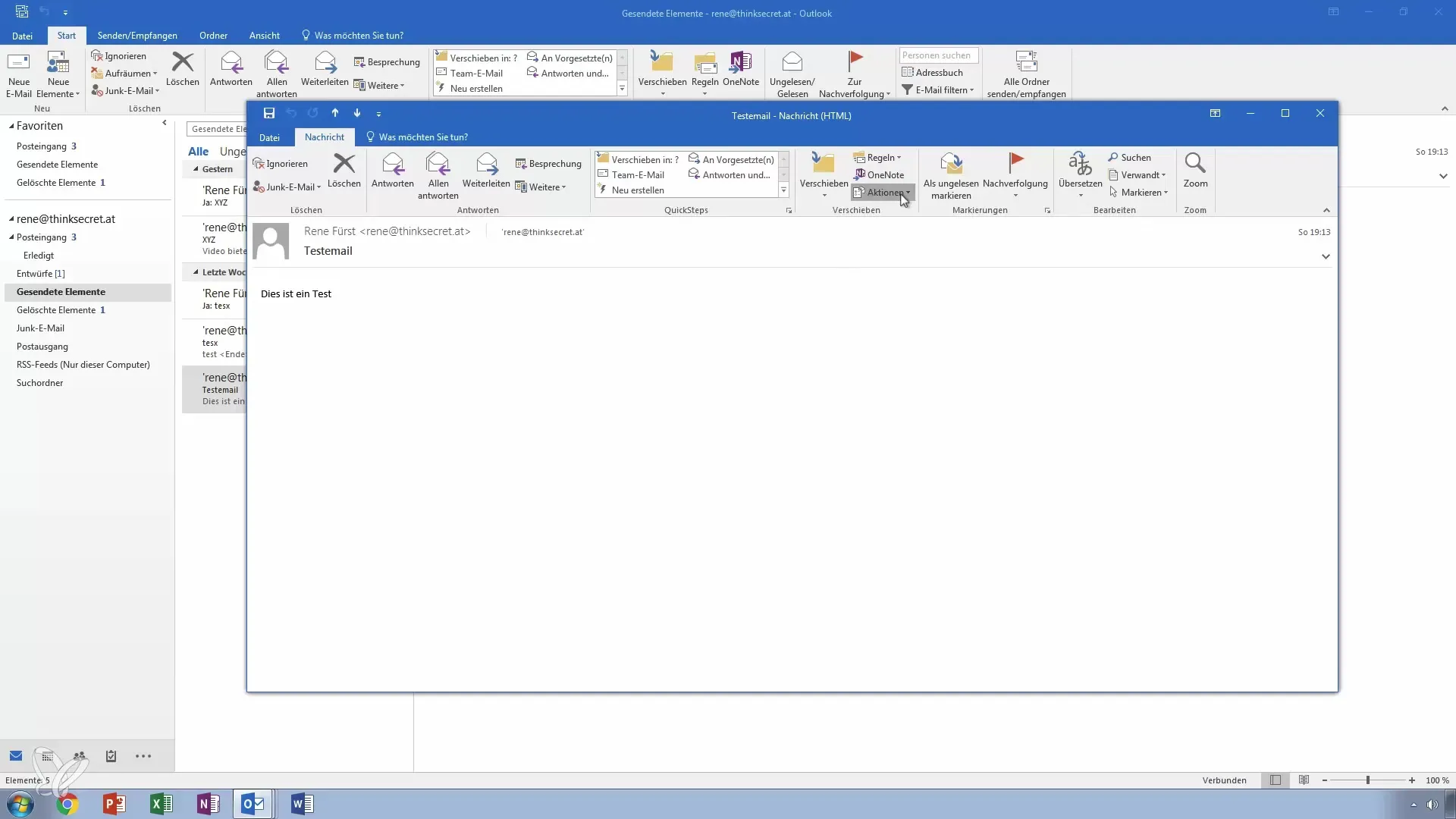
단계 4: 회수 옵션 확인
대화 상자가 나타나면 이 메시지의 읽지 않은 복사본을 실제로 삭제하고 새로운 메시지로 대체할 것인지 확인해야 합니다. 진행하기 전에 원하는 옵션을 선택하는 것을 잊지 마세요.
단계 5: 회수 수행
“확인”을 클릭하여 메시지를 회수합니다. Microsoft Exchange와 함께 작업하는 경우, 수신자가 이메일을 아직 열지 않았다면 원본 메시지가 삭제됩니다. 만약 그렇지 않거나 Exchange와 함께 작업하지 않는 경우에는 삭제를 요청하는 추가 메시지가 전송됩니다.
단계 6: 수신된 알림 분석
받은 편지함으로 돌아가서 회수 관련 알림이 수신되었는지 확인하세요. 이 알림은 메시지를 성공적으로 회수했는지 아니면 이미 열렸기 때문에 삭제할 수 없었는지를 알려줍니다.
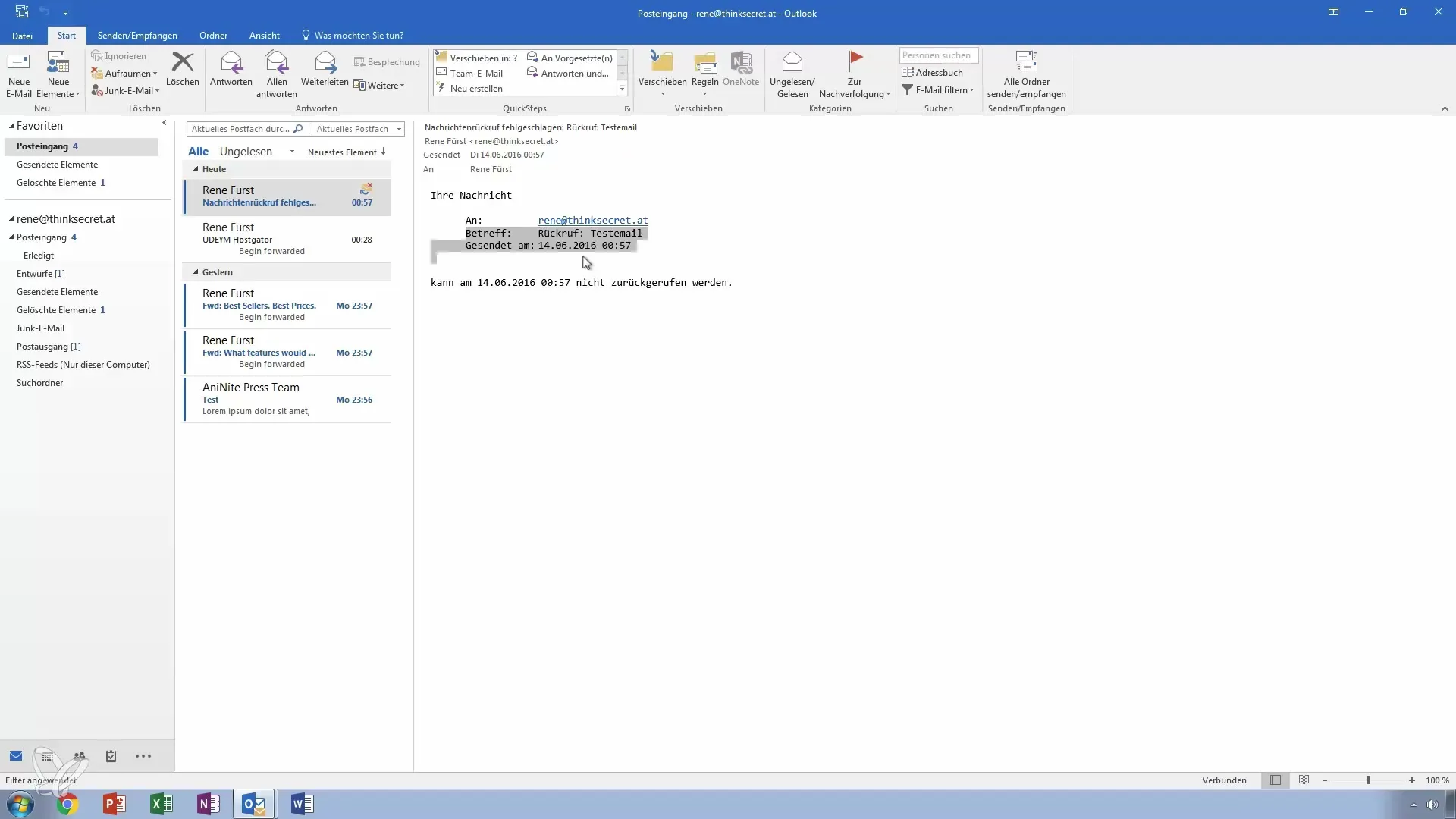
단계 7: 미래의 이메일 정확하게 보내기
앞으로 비슷한 문제를 피하려면 이메일을 보내기 전 다시 한 번 검토하거나 초안으로 저장하는 것을 고려하세요. 이는 오해와 실수로 인한 발송을 피하는 데 도움이 될 수 있습니다.
요약 - Outlook에서 이메일 회수 및 대체를 위한 가이드
Outlook에서 이메일을 회수하고 대체하는 것은 발송된 메시지에서 오류를 발견했을 때 유용한 기능이 될 수 있습니다. 단계는 간단하고 명확하지만, 회수는 Exchange 환경에서만 작동하며 이메일이 아직 열리지 않았을 때만 작동한다는 점을 유의해야 합니다. 이메일을 보내기 전에 항상 신중하게 검토하는 것을 잊지 마세요.
자주 묻는 질문
Outlook에서 이메일 회수는 어떻게 작동합니까?보낸 항목을 열고 해당 메시지를 선택한 후 메뉴에서 회수할 수 있습니다.
수신자가 이미 이메일을 열었으면 회수할 수 있습니까?아니요, 회수는 수신자가 이메일을 아직 열지 않은 경우에만 작동합니다.
Microsoft Exchange Server를 사용하지 않는 경우에도 회수가 작동합니까?이 경우 실제 회수 대신 회수를 요청했다는 알림이 전송됩니다.
이메일을 실수로 일찍 보내지 않도록 어떻게 할 수 있습니까?이메일을 항상 신중하게 검토하거나 필요시 초안으로 저장하는 것이 좋은 방법입니다.


